Get小技能:Windows桌面遠程控制。
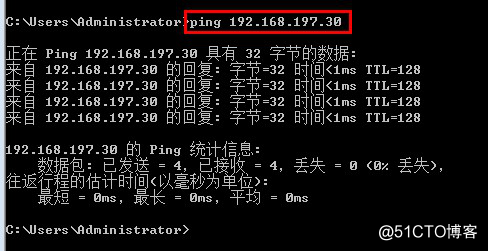
在虛擬機上設置遠程桌面權限,鼠標右擊計算機,選擇屬性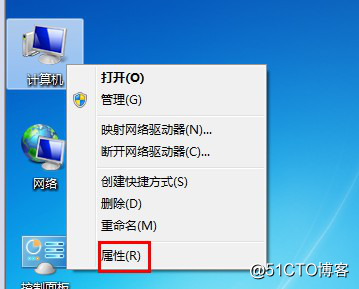
選擇遠程設置,選擇允許遠程協助連接這臺計算機,下面選擇第二個選項;允許運行任意版本遠程桌面的計算機連接。再點擊選擇用戶,進行添加用戶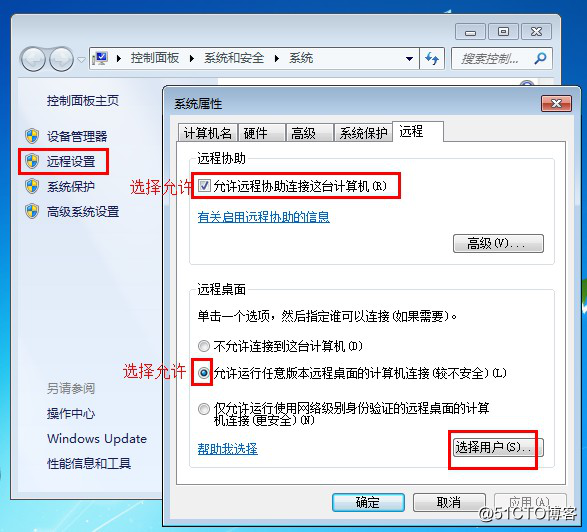
選擇一個普通用戶yy進行添加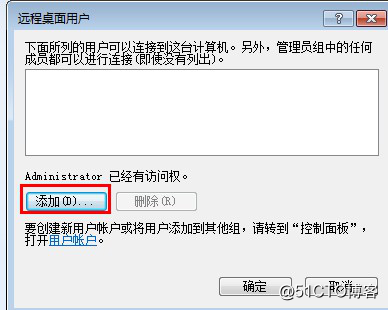
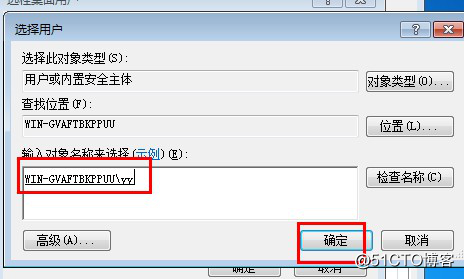
然後在主機開始菜單裏輸入遠程桌面連接命令mstsc,打開遠程桌面連接程序進行操作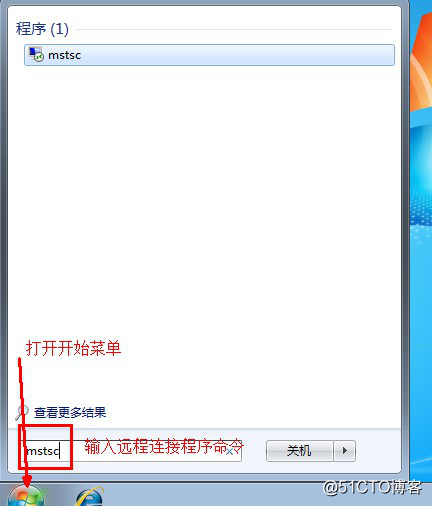
輸入要連接的虛擬機的IP地址,然後再選擇選項進行設置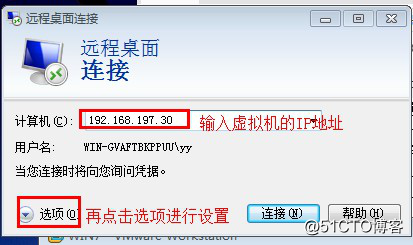
在顯示的設置裏最好不要選擇全屏顯示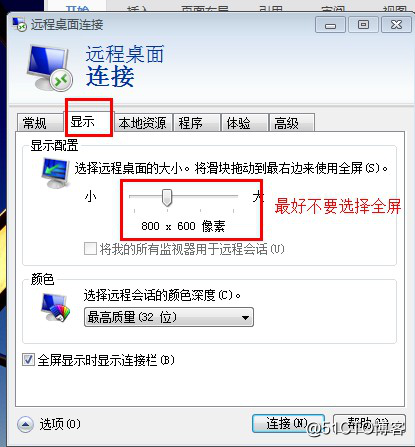
在體驗設置裏選擇局域網,設置好之後點擊連接,對虛擬機進行遠程連接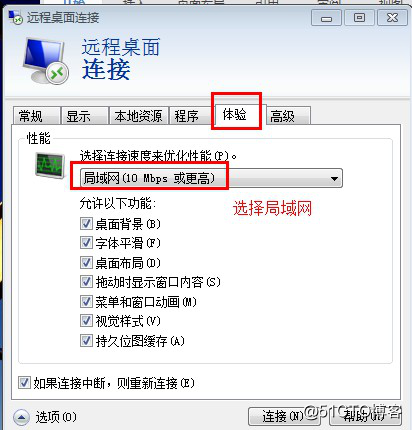
輸入yy帳戶的密碼,用yy帳戶對虛擬機進行遠程登錄
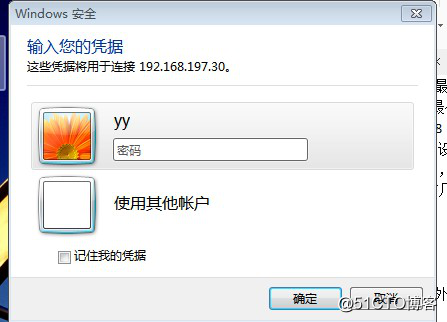
在下面的畫面裏選擇是
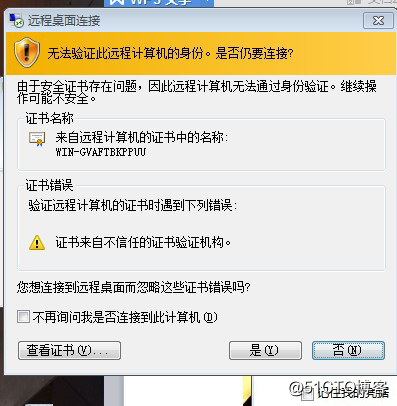
等待虛擬機的響應
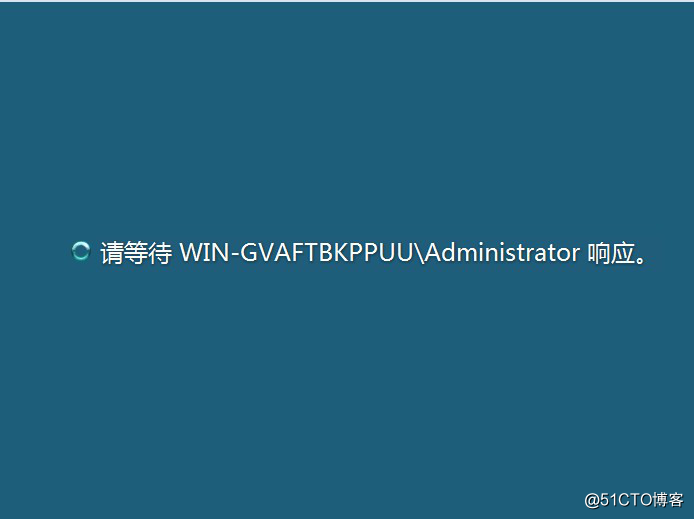
在虛擬機上彈出的對話框裏選擇同意進行遠程桌面連接
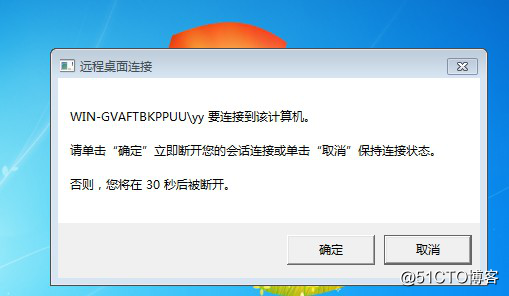
在主機上可以看到對虛擬機遠程桌面連接成功,此時我們在主機上可以對虛擬機進行一些操作,例如,在虛擬機的E盤裏創建一個文件夾,
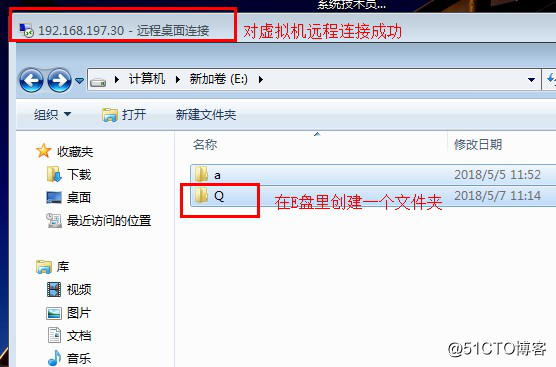
再打開虛擬機,打開E盤,可以看到剛剛通過遠程桌面連接新建的文件夾
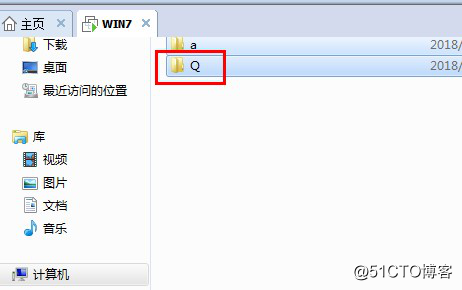
Get小技能:Windows桌面遠程控制。
相關推薦
Get小技能:Windows桌面遠程控制。
通用 選項 地址 畫面 .com mst 鼠標 添加用戶 size 以虛擬機和主機作為實驗對象,首先確保兩者之間能夠進行網絡互聯互通,在主機上ping下虛擬機ip地址,顯示已聯通 在虛擬機上設置遠程桌面權限,鼠標右擊計算機,選擇屬性選擇遠程設置,選擇允許遠程協助連接這臺計算
windows桌面遠程工具連接Ubuntu
-s vnc bsp rest apt-get -- str ack session 1.Ubuntu安裝:sudo apt-get install xrdp sudo apt-get install vnc4server sudo apt
【ansible】Windows開啟遠程控制錯誤解決方案:無法檢查防火墻狀態
contain ret turn nbsp windows wall 解決方案 itl wrapper 這個在老版本的Windows系統才有這種bug。例如Windows 2008 R2和Windows 7,如果你的系統的阿裏雲的Windows server 2
關於Windows通過遠程桌面訪問Ubuntu
關於 啟動 驗證 運行 trac 進行 電腦桌面 service ubuntu 關於Windows通過遠程桌面訪問Ubuntu 問題及目標 Window環境通過遠程桌面訪問Ubuntu Ubuntu機器端 1、 安裝所需軟件包 sudoapt-get
linux桌面 遠程windows系統
linux 遠程 rdesktop linux桌面遠程windows系統1.安裝yum參考地址:http://lk886655.blog.51cto.com/7036409/19655482.安裝rdesktop#yum install rdesktop3.在命令行輸入下面命令即可#rdeskto
同一個局域網中用Windows自己的遠程桌面遠程局域網中的其他PC
ring cal devel 之間 設置 生效 安全 cti add 同一個局域網中用Windows自己的遠程桌面遠程局域網中的其他PC、、、 ===================== 建立Windows遠程訪問的前提: 1.訪問PC和被訪問的PC在同一個局域網中
Windows 7 遠程桌面連接慢的問題解決
windows 雲桌面 最近做雲桌面的項目,老是會遇到windows7 遠程連接windows server 2012很慢很慢的問題,一開始還不在意,後來突然發現用局域網內的另一臺的win2012做跳板機的時候,卻沒有這個問題。 於是認真的排查了一下問題,發現慢的原因是在mstsc連接的時候,去拿證書
【windows】遠程桌面報錯:由於CredSSP加密Oracle修正
加密 紅色 system win software 打開 mic red ssp 對於windows家庭版用戶,無法打開gepdit.msc需要手動修改註冊表 創建紅色部分目錄 [HKEY_LOCAL_MACHINE\SOFTWARE\Microsoft\Windows\C
windows----------Windows10 遠程桌面連接失敗,報CredSSP加密oracle修正錯誤解決辦法
rac str 設置 錯誤解決 名稱 家庭 strong 管理模板 credssp 1、通過運行gpedit.msc進入組策略配置(需要win10專業版,家庭版無解),策略路徑:“計算機配置”->“管理模板”->“系統”->“憑據分配”,設置名稱: 加密
實驗:遠程控制桌面
分享 地址 實驗 兩臺 ip地址 分享圖片 water 用戶名 計算 1.首先,打開兩臺虛擬機,且能互聯互通,選擇其中一臺虛擬機,設置用戶是管理員權限(我這裏是ZQ)右擊計算機--屬性--遠程設置--遠程--選擇用戶2.選擇添加3.輸入用戶名稱,我這裏是ZQ 然後一直確定
Windows server2008r2 IIS系列_03:IIS的遠程管理
cms win 客戶機 bubuko iis 管理 分享 window 自己 IIS服務器的提供了遠程管理服務,我們現在來學習她 一,首先要在服務器上把遠程服務的功能安裝並且啟用 到此,IIS服務器上的遠程管理服務就已經安裝完畢,並且啟動。 二。在客戶機上按裝intern
根本解決:由於沒有遠程桌面授權服務器可以提供許可證,遠程會話被中斷。
reboot 2個 -o cep bsp 權限 cti 麻煩 system Windows server 2012服務器遠程桌面登錄時出現錯誤提示:“由於沒有遠程桌面授權服務器可以提供許可證,遠程會話被中斷。請跟服務器管理員聯系。”此時可以使用&ld
windows 2008遠程桌面企業協議號
ges window 官方網站 ear 目的 添加多個 基本安裝 主機配置 itl windows 2008遠程桌面企業協議號 (2015-01-07 14:47:31) 轉載▼ 標簽: it 桌面 終端服務器 客戶端 服務器 分類: 操作
windows 修改遠程桌面默認端口及對應的防火墻設置
編輯器 con parameter ons type 不能 技術分享 lru 端口範圍 新托管了兩臺服務,安裝系統windows server2012 遠程連接默認服務端口3389,為增加其安全性,現將默認端口3389更改為34535,如果你的電腦防火墻開著,請先修改防火墻
iOS開發環境 - Git教程2.0:添加遠程倉庫
lan -128 new 右上角 服務器 pos 需要 下一步 warn 添加遠程庫 1 - 你已經在本地創建了一個Git倉庫後,又想在GitHub創建一個Git倉庫,並且讓這兩個倉庫進行遠程同步,這樣,GitHub上的倉庫既可以作為備份,又可以讓其他人通過該倉庫來協作,真
跨網絡主機的互操作/遠程控制/遠程桌面的概念設計(二)
ioe buffer href 網絡 pin imp test lin sock 前一篇(跨網絡主機的互操作/遠程控制/遠程桌面的概念設計(一))就是概念設計了一下,覺得可行,這次用2個USB網卡聯通以後,實際測試了下,還真的可行。 不過仔細想了想,這個還是有很大風險的,
《逐夢旅程:Windows遊戲編程之從零開始》學習筆記之二:GDI框架
register 開發 操作 程序 turn use 繪制 cal 完整 1 //===========================================【程序說明】=================================== 2 //
Linux文件掛載及對Windows的遠程訪問
文件掛載 遠程 訪問 第一部分:文件掛載1.手動掛載.將光盤掛載到‘/’目錄下的“/mnt”文件夾(這光盤裏我們演示的是光盤文件的掛載mount後接光盤文件的目錄,以及需要掛載的文件目錄,mount /dev/cdrom /mnt。其他文件可參照該方法)2.自動掛載需要自動掛載的文件都在“/etc
Linux系統桌面下實現遠程控制win7
Linux基礎在安裝好Linux系統桌面,實現從Linux遠程操控win7。本文沒有具體操作如何配置yum倉庫以及自動掛載光盤鏡像(so easy)具體操作如下圖:Linux系統桌面下實現遠程控制win7
3分鐘掌握一個有數小技能:回頭客分析
data- lte date The mage 最小 log gif 如果 本文由 網易雲 發布。 作者:汪謙 (本篇文章僅限知乎內部分享,如需轉載,請取得作者同意授權。) 企業要想良好經營,必須能留得住客戶,最好每個客戶都能成為回頭客。本篇將介紹如何利用網易有數
